Suivre un itinéraire dans Plans sur l’Apple Watch
L’app Plans peut vous fournir un itinéraire en voiture, à vélo, à pied et en transport en commun.
Remarque : Les options de transport ne sont pas toutes proposées partout.
Siri : Demandez à Siri quelque chose comme « Montre-moi comment rentrer chez moi. » ou « Il va me falloir combien de temps pour rentrer chez moi? » Consultez la rubrique Utilisez Siri pour vos tâches quotidiennes.
Choisir comment se rendre quelque part
Accédez à l’app Plans
 sur votre Apple Watch.
sur votre Apple Watch.Touchez
 , puis tournez la Digital Crown pour faire défiler l’écran jusqu’à Favoris, Récents, Rechercher à proximité ou Guides.
, puis tournez la Digital Crown pour faire défiler l’écran jusqu’à Favoris, Récents, Rechercher à proximité ou Guides.Touchez une entrée, touchez l’itinéraire, puis touchez le bouton en haut à droite pour choisir un itinéraire en voiture, à pied, en transport en commun ou à vélo.
Obtenir un itinéraire en voiture
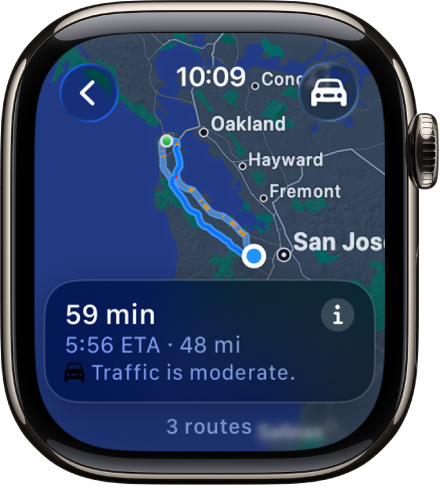
Accédez à l’app Plans
 sur votre Apple Watch.
sur votre Apple Watch.Touchez
 , touchez Rechercher, puis entrez ce que vous cherchez.
, touchez Rechercher, puis entrez ce que vous cherchez.Touchez
 , tournez la Digital Crown pour parcourir les trajets suggérés, touchez-en un pour afficher un itinéraire guidé, puis effectuez l’une des opérations suivantes :
, tournez la Digital Crown pour parcourir les trajets suggérés, touchez-en un pour afficher un itinéraire guidé, puis effectuez l’une des opérations suivantes :Remarque : Le service de localisation doit être activé pour utiliser les itinéraires guidés. Sur l’Apple Watch, accédez à Réglages
 > Confidentialité et sécurité > Service de localisation pour activer ou désactiver l’option.
> Confidentialité et sécurité > Service de localisation pour activer ou désactiver l’option.Afficher les virages le long du trajet : Touchez le bouton Infos, puis parcourez la liste.
Afficher un aperçu du trajet : Faites défiler l’écran une fois vers le haut pour afficher le début du trajet sur le plan. Touchez
 en haut à droite pour afficher tout le trajet. Touchez
en haut à droite pour afficher tout le trajet. Touchez  pour revenir à votre position actuelle.
pour revenir à votre position actuelle.Réduire et agrandir la vue du trajet : Alors que l’aperçu est affiché, faites glisser le plan, puis utilisez la Digital Crown pour effectuer un zoom avant ou arrière. Touchez
 pour revenir à votre position actuelle.
pour revenir à votre position actuelle.Afficher la distance et l’heure d’arrivée prévue : Faites défiler l’écran vers le haut jusqu’à ce que vous voyiez l’adresse de la destination, sa distance et votre heure d’arrivée prévue. Touchez pour afficher plus d’informations.
Obtenir un itinéraire à vélo
Accédez à l’app Plans
 sur votre Apple Watch.
sur votre Apple Watch.Touchez
 , touchez Rechercher, puis entrez ce que vous cherchez.
, touchez Rechercher, puis entrez ce que vous cherchez.Touchez
 , tournez la Digital Crown pour parcourir les trajets suggérés, touchez-en un pour en afficher la première partie, puis effectuez l’une des opérations suivantes :
, tournez la Digital Crown pour parcourir les trajets suggérés, touchez-en un pour en afficher la première partie, puis effectuez l’une des opérations suivantes :Afficher un aperçu du trajet : Touchez
 en haut à droite. Touchez
en haut à droite. Touchez  pour revenir à votre position actuelle.
pour revenir à votre position actuelle.Réduire et agrandir la vue du trajet : Alors que l’aperçu est affiché, faites glisser le plan, puis utilisez la Digital Crown pour effectuer un zoom avant ou arrière. Touchez
 pour revenir à votre position actuelle.
pour revenir à votre position actuelle.Afficher les virages le long du trajet : Faites défiler l’écran une fois vers le bas, touchez le bouton Infos, puis parcourez la liste.
Afficher l’altitude du trajet : Faites défiler l’écran une fois vers le bas pour afficher un graphique des dénivelés le long du trajet. Le prochain virage est affiché en bas de l’écran.
Afficher la distance et l’heure d’arrivée prévue : Faites défiler l’écran vers le haut jusqu’à ce que vous voyiez l’adresse de la destination, sa distance et votre heure d’arrivée prévue. Touchez pour afficher plus d’informations.
Obtenir un itinéraire à pied
Accédez à l’app Plans
 sur votre Apple Watch.
sur votre Apple Watch.Touchez
 , touchez Rechercher, puis entrez ce que vous cherchez.
, touchez Rechercher, puis entrez ce que vous cherchez.Touchez
 , tournez la Digital Crown pour parcourir les trajets suggérés, touchez-en un pour en afficher la première partie, puis effectuez l’une des opérations suivantes :
, tournez la Digital Crown pour parcourir les trajets suggérés, touchez-en un pour en afficher la première partie, puis effectuez l’une des opérations suivantes :Afficher un aperçu du trajet : Touchez
 en haut à droite. Touchez
en haut à droite. Touchez  pour revenir à votre position actuelle.
pour revenir à votre position actuelle.Réduire et agrandir la vue du trajet : Alors que l’aperçu est affiché, faites glisser le plan, puis utilisez la Digital Crown pour effectuer un zoom avant ou arrière. Touchez
 pour revenir à votre position actuelle.
pour revenir à votre position actuelle.Afficher les virages le long du trajet : Faites défiler l’écran une fois vers le bas, touchez le bouton Infos, puis parcourez la liste.
Afficher l’altitude du trajet : Faites défiler l’écran une fois vers le bas pour afficher un graphique des dénivelés le long du trajet. Le prochain virage est affiché en bas de l’écran.
Afficher la distance et l’heure d’arrivée prévue : Faites défiler l’écran vers le haut jusqu’à ce que vous voyiez l’adresse de la destination, sa distance et votre heure d’arrivée prévue. Touchez pour afficher plus d’informations.
Obtenir un itinéraire en transport en commun
Accédez à l’app Plans
 sur votre Apple Watch.
sur votre Apple Watch.Touchez
 , touchez Rechercher, puis entrez ce que vous cherchez.
, touchez Rechercher, puis entrez ce que vous cherchez.Touchez
 , tournez la Digital Crown pour parcourir les trajets suggérés, touchez-en un, puis effectuez l’une des opérations suivantes :
, tournez la Digital Crown pour parcourir les trajets suggérés, touchez-en un, puis effectuez l’une des opérations suivantes :Parcourir les segments du trajet : Balayez l’écran vers le haut et le bas pour obtenir l’itinéraire complet : par exemple, marcher jusqu’à l’arrêt d’autobus, prendre l’autobus, changer pour un train, puis marcher jusqu’à la destination. Les segments comprennent des renseignements tels que le coût, l’heure de départ prévue et l’emplacement des gares.
Afficher un aperçu du trajet : Faites défiler l’écran vers le haut, puis touchez
 en haut à droite. Les couleurs identifient les différents segments. Touchez
en haut à droite. Les couleurs identifient les différents segments. Touchez  pour revenir à votre position actuelle.
pour revenir à votre position actuelle.Réduire et agrandir la vue du trajet : Alors que l’aperçu est affiché, faites glisser le plan, puis utilisez la Digital Crown pour effectuer un zoom avant ou arrière. Les arrêts sont indiqués sur le plan. Touchez
 pour revenir à votre position actuelle.
pour revenir à votre position actuelle.Afficher la durée du trajet : Faites défiler l’écran vers le haut jusqu’à ce que vous voyiez l’estimation du temps que l’itinéraire prendra.
Mettre fin à un itinéraire
Alors qu’un trajet est affiché, touchez ![]() , puis touchez Fin.
, puis touchez Fin.
Écouter un itinéraire
Dès que vous commencez à suivre un itinéraire en voiture, à vélo ou à pied, votre Apple Watch utilise des sons et des vibrations pour vous signaler les virages. Un son grave suivi d’un son aigu (toc tic, toc tic) vous indique de tourner à droite à la prochaine intersection; un son aigu suivi d’un son grave (tic toc, tic toc) vous indique de tourner à gauche.
Vous n’êtes pas sûr de ce à quoi ressemble votre destination? Vous sentirez une vibration lorsque vous entamerez la dernière étape, et une autre vibration une fois à destination.